Cómo acceder a los datos incluso si la pantalla táctil de tu teléfono Galaxy no está disponible
Nota: Este contenido de ayuda es aplicable a productos comprados en tiendas de Colombia. Si necesitas ayuda para los productos comprados en España o Latinoamérica, contacta con tu Subsidiaria local de Samsung
Si la pantalla de su dispositivo Galaxy está dañada o no funciona correctamente y no puede ver ni tocar la pantalla para operar y realizar una copia de seguridad en el dispositivo, puede operar o realizar una copia de seguridad desde una pantalla externa conectada (monitor, TV, etc.) a través de la duplicación de pantalla.
Solo es compatible con dispositivos Galaxy con sistema operativo Android 12 o una versión posterior y compatible con Samsung DeX.
Antes de probar las recomendaciones a continuación, asegúrate de verificar si el software de tu dispositivo y las aplicaciones relacionadas están actualizadas a la última versión. Para actualizar el software de tu dispositivo móvil, sigue estos pasos:
Paso 1. Ve a Ajustes > Actualización de software.
Paso 2. Toca Descargar e instalar.
Paso 3. Sigue las instrucciones en la pantalla.
Pulsa en icono V para obtener más información.
Cuando la pantalla táctil no funciona, pero la pantalla aún está visible
Si ya no puedes usar la pantalla táctil, pero la pantalla está visible, puedes acceder a datos como fotos o mensajes usando un mouse USB. Se requiere un adaptador USB como el adaptador OTG para conectarse a un mouse, generalmente se usa un adaptador multipuerto USB-C. Sigue los pasos a continuación para conectar tu teléfono y mouse.
Paso 1. Conecta el adaptador USB a tu teléfono.
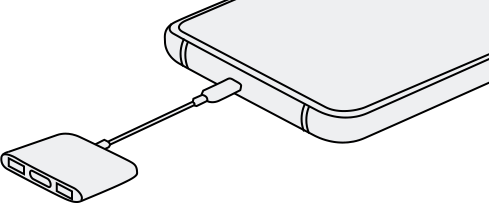
Paso 2. Conecta el USB del mouse al adaptador.
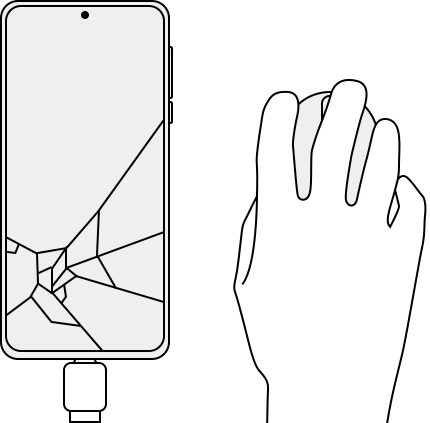
Paso 3. Después de conectarte, puedes usar el mouse. Utiliza tu mouse para hacer una copia de seguridad de los datos que desees.
Nota:
- También puedes conectar un teclado de la misma manera, para que puedas ingresar tu PIN o contraseña.
- Para volver a la pantalla de inicio, haz clic con el botón derecho del ratón.
- El adaptador OTG (On The Go) te permite conectar una unidad flash USB de tamaño completo o un cable USB A a tu teléfono o tablet a través del puerto de carga Micro USB o USB-C.
Cuando la pantalla no está visible, puedes conectarte al televisor
Si la pantalla de tu teléfono está dañada y ya no puedes ver nada, puedes usar tu teléfono conectándolo a un televisor o monitor mediante la duplicación de pantalla. Necesitarás un adaptador multipuerto y un cable HDMI para conectarse a tu televisor o mouse.
Paso 1. Conecta el adaptador a tu teléfono, luego conecta el cable HDMI al adaptador.
Paso 2. Conecta el otro extremo del cable HDMI al puerto HDMI de tu televisor.
Paso 3. Después de encender el televisor, selecciona la entrada a la que está conectado el teléfono móvil a través de HDMI.
Paso 4. Una vez conectado, puedes ver la pantalla de tu teléfono en el televisor, cambiar la configuración y hacer copias de seguridad.
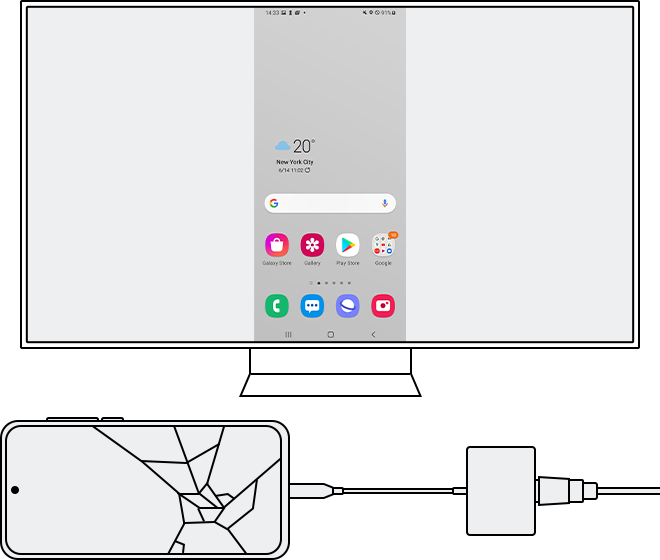
Nota:
• Si se está ejecutando el modo DeX, sal del modo DeX y vuelve a intentarlo.
• Puede haber una pequeña demora entre los movimientos en tu teléfono y tu televisor.
• Es posible que la salida de pantalla HDMI no sea compatible según el modelo y el dispositivo.
• Si tanto la pantalla como la pantalla táctil no funcionan en tu teléfono, usa un adaptador multipuerto para conectar el televisor y un mouse juntos.
Adaptador multipuerto
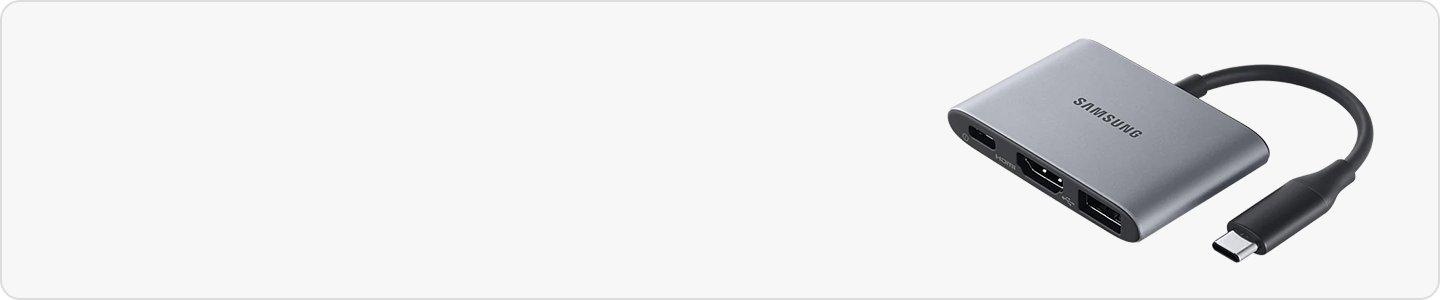
Si tienes dificultades con tu dispositivo móvil, tableta o wearables de Samsung, puedes enviarnos una pregunta en la aplicación Samsung Members.
Esto nos permite observar más de cerca lo que está sucediendo. Los datos son anonimizados y solo se conservan durante la investigación. Obtén más información sobre cómo enviar un informe de error a través de Cómo usar la aplicación Samsung Members
Gracias por tus comentarios
Por favor responda todas las preguntas.
_JPG$)